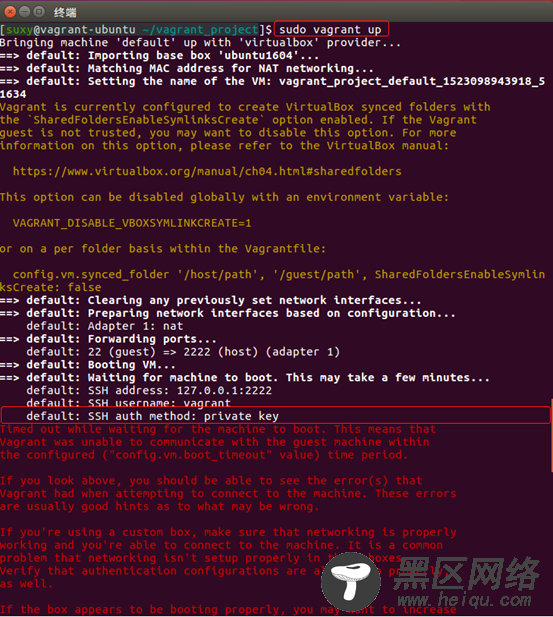4、下载官方封装好的基础镜像放到合适的目录里面,是一个格式为box的文件,地址:,可以在ubuntu中使用wget命令下载,也可以再本地Windows上下载下来,然后上传到ubuntu里面。
官网界面:
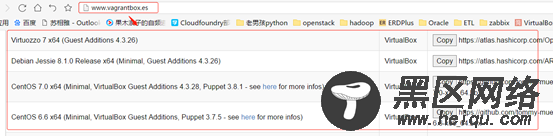
我下载的box镜像:
5.创建一个开发目录,并切换到该目录下
命令:
sudo mkdir vagrant_project
cd vagrant_project/
注:创建该目录是用来存放vagrant配置文件的,因此下面第7步的初始化步骤必须在该目录下执行,vagrant才会默认把Vagrantfile配置文件放在该目录下;创建的目录名称是随意的,没有特定要求。
6、添加镜像到 Vagrant
命令:sudo vagrant box add ubuntu1604 /data/ios/CentOS-7.0-x86_64.box
注:这里我添加的镜像是centos-7.0-x86_64.box,但是我给它起的名字却是ubuntu1604,是因为一时手残了,名字其实可以根据喜好随便起,没影响

执行完之后使用sudo vagrant box list查看添加的镜像是否存在,如上图。
7、初始化开发环境
命令:sudo vagrant init ubuntu1604
注:“ubuntu1604”是上一步添加镜像时所起的名字;且这一步初始化操作必须在第5步创建的开发目录中执行,否则你创建的目录就没用了;最后,初始化成功后会生成配置文件Vagrantfile
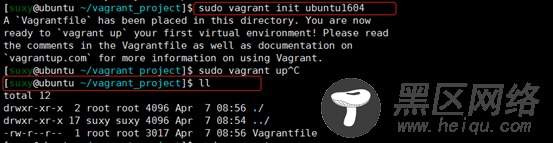
8、启动虚拟机
在第5步创建的工作目录下执行下面命令进行启动虚拟机
命令:sudo vagrant up
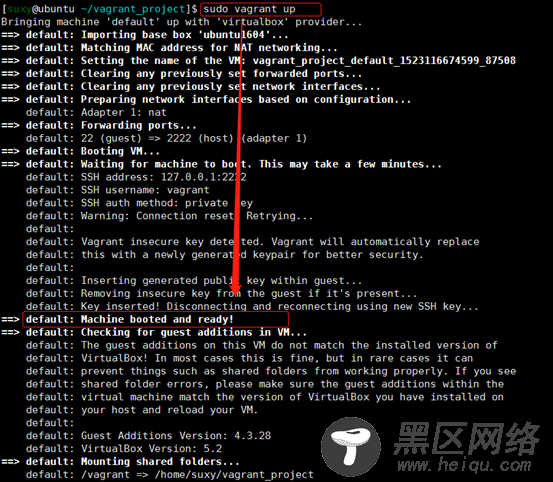
(1)由输出来看启动没有问题
(2)注意上图的最后一行:vagrant默认把创建的虚拟机的/vagrant目录映射到ubuntu的/home/suxy/vagrant_project目录上了(/home/suxy/vagrant_project就是第5步创建的开发目录)——这样一来,这两个目录之间是共享的。
(3)Vagrant默认创建的虚拟机账号密码为:vagrant/vagrant
(4)如果这一步执行vagrant up失败了,在修改完错误之后再次启动虚拟机前,需要先执行vagrant halt停止虚拟机、vagrant destroy销毁虚拟机。
9.验证
使用sudo vagrant ssh命令连接vagrant创建的虚拟机

若还有其他个性化的设置,可参考文章头提到的博文。
三、部署时遇到的错误
(1)错误一:这里所列举的错误是在ubuntu的CPU不支持虚拟化的情况下执行第8步启动虚拟机时所报的错误,如下